最近有win10纯净版系统用户到本站咨询这样一个情况,就是在使用过程中,提示Administrator账户已被停用,那么要怎么重新启用Administrator账户呢?接下来随系统城小编一起来看看具体的启用步骤。
win8.1 - 14 、键盘组合键(WIN+X)展开菜单,选择【控制面板】进入 ;
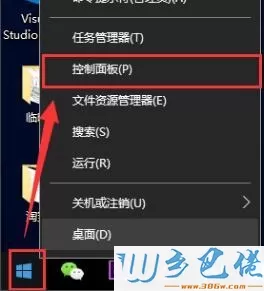
windows7系统之家 - 15 、下拉查看方式类别选项,选择【大图标】;
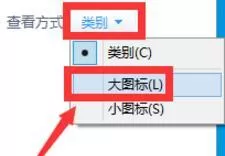
windows7 - 1、选择【管理工具】选项进入
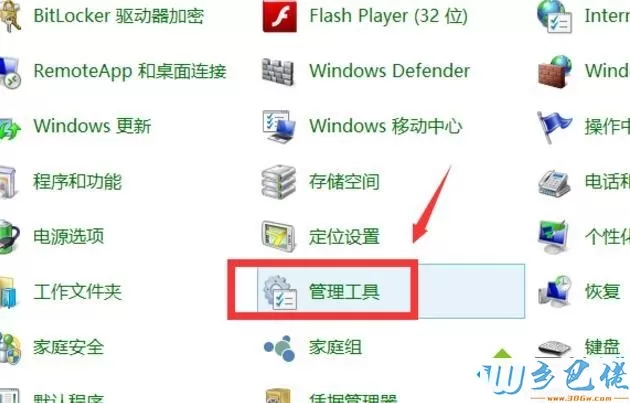
windows8 - 2、选择【计算机管理】选项打开;
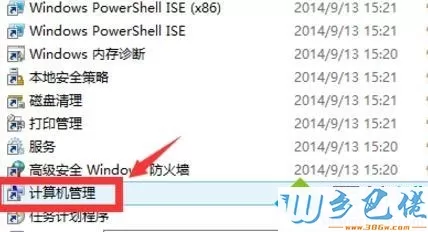
windows10 - 3、展开左栏【本地用户和组】选项;
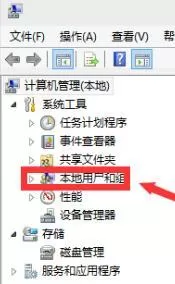
xp系统 - 4、双击展开右栏【用户】文件夹 ;
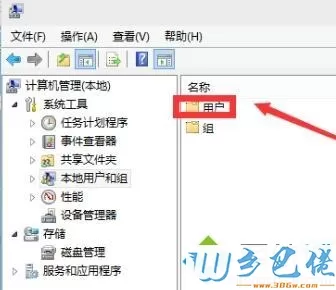
纯净版 - 5、双击打开首项【Administrator】账户;
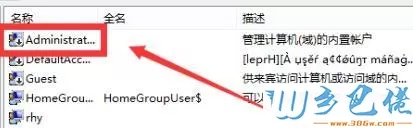
U盘系统 - 6、取消勾选【账户已禁用】选项,确定保存即可。
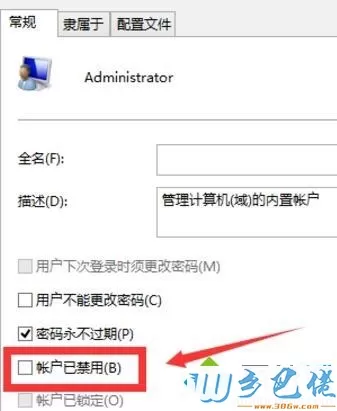
关于win10系统下Administrator账户已被停用怎么重新启用就给大家介绍到这边了,大家可以按照上面的方法来重新启用即可。


 当前位置:
当前位置: